La quarta generazione di Apple TV include numerosi nuovi trucchi a cui i modelli più vecchi non sono a conoscenza, come il supporto Siri e app e giochi di terze parti. Una caratteristica mancante, tuttavia, è la possibilità di navigare sul Web.
Nonostante il fatto che tvOS sia basato pesantemente su iOS, il browser Safari è stato rimosso da Apple TV, il che significa che la sola navigazione che farai sarà tramite mirroring con AirPlay dagli altri dispositivi Apple.
Con un semplice trucco, tuttavia, navigherai sul Web con la tua Apple TV in pochi minuti. Ecco come è fatto.
Di cosa avrai bisogno
Prima di iniziare avrai bisogno di un paio di cose, come un account Apple Developer, Xcode e un cavo USB-C o un adattatore.
Se non hai già un account sviluppatore con Apple, vai su developer.apple.com/account e accedi utilizzando il tuo ID Apple esistente.
Successivamente, dal tuo Mac, apri l'App Store, cerca "Xcode" e scarica l'applicazione. Si installerà automaticamente.
Se ti capita di avere un MacBook da 12 pollici, il cavo USB-C incluso funzionerà per questa applicazione. Altrimenti, avrai bisogno di un cavo da USB-A a USB-C, che puoi trovare online per circa $ 10. Basta fare attenzione a quale si acquista (e fare riferimento a questo foglio di calcolo per vedere quali sono fino a spec.)
Infine, avrete bisogno del codice sorgente per tvOSBrowser, che verrà scaricato dal repository GitHub usando Xcode.
Installazione del browser
Inizia aprendo la cartella Applicazioni in Finder e localizzando Xcode.app. Fare clic con il tasto destro del mouse sull'applicazione e selezionare Mostra contenuto pacchetto . Da lì, accedere a Contenuto> Sviluppatore> Piattaforme> AppleTVOS.platform> Sviluppatore> SDK> AppleTVOS.sdk> usr> includere e individuare il file Availability.h . Fai clic destro sul file e apri in TextEdit o in un altro editor di testo.
Individua queste due righe di codice, che possono essere trovate nelle righe 279 e 280:
- #define __TVOS_UNAVAILABLE __OS_AVAILABILITY (tvos, non disponibile)
- #define __TVOS_PROHIBITED __OS_AVAILABILITY (tvos, non disponibile)
Cambiarli in:
- #define __TVOS_UNAVAILABLE_NOTQUITE __OS_AVAILABILITY (tvos, non disponibile)
- #define __TVOS_PROHIBITED_NOTQUITE __OS_AVAILABILITY (tvos, non disponibile)
Salva il file e apri Xcode. Ignora la finestra che carica e fai clic su Sorgente di controllo nella barra dei menu, quindi seleziona Estrai . Nel campo Ubicazione repository, incolla "//github.com/steventroughtonsmith/tvOSBrowser.git" e fai clic su Avanti . Quando richiesto, selezionare il ramo principale del repository e procedere.
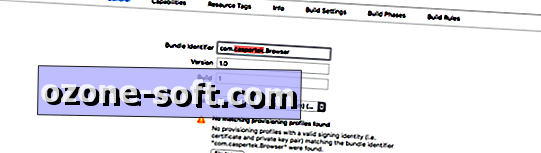
Nel riquadro sinistro di Xcode, fai clic sull'app Browser che hai appena importato. Dovrai modificare l' identificatore del pacchetto . Per impostazione predefinita, è com.highcaffeinecontent.Browser . Passa a qualcosa di unico come: com. [Nickname] .Browser . Assicurati solo che non ci siano spazi nell'identificatore.
Sotto il campo Identificatore pacchetto, fai clic sul menu a discesa accanto a Squadra . Seleziona il tuo ID Apple. Se non hai effettuato l'accesso, fai clic su Aggiungi un account e accedi con le credenziali dell'ID Apple.
Collega la tua Apple TV al tuo Mac usando il cavo USB-C.
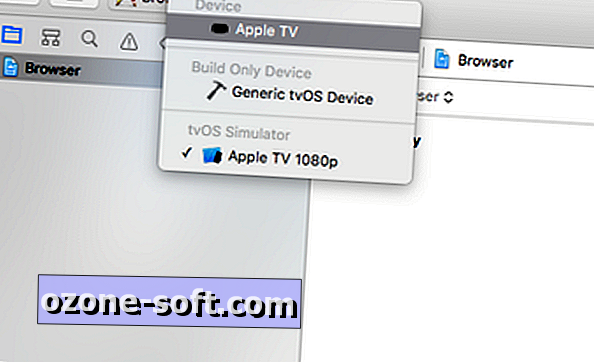
", " modalTemplate ":" {{content}} ", " setContentOnInit ": false} '>
Nella parte superiore della finestra Xcode, verranno visualizzati i pulsanti Riproduci e Interrompi . Oltre a questo ci sono due pulsanti di menu, uno è il nome dell'app (in questo caso, Browser) e l'altro è la fonte di output per cui eseguirai il codice. Per impostazione predefinita, se non viene rilevato Apple TV, Xcode eseguirà un simulatore di Apple TV al momento dell'esecuzione del codice. Per assicurarti, stai spingendo il codice su Apple TV, fai clic sul pulsante a destra e assicurati che Apple TV in Dispositivi sia selezionato, non Apple TV 1080p in tvOS Simulator .
Una volta che il codice è terminato, dovresti vedere un'app sulla tua Apple TV chiamata Safari. Fare clic su di esso per aprire.
Utilizzo del browser su Apple TV
Il browser Safari su Apple TV è relativamente intuitivo e semplice da usare.
A seconda della modalità in cui scorri il dito sul trackpad del telecomando Apple TV, muovi il cursore o scorri verso l'alto e verso il basso nella pagina. Per passare da una modalità all'altra, fare doppio clic sul trackpad.
Fare clic sul trackpad fa esattamente quello che ti aspetteresti: fa clic e apre link o seleziona i contenuti sullo schermo. Il pulsante Menu funziona come pulsante Indietro. Facendo doppio clic sul pulsante Menu verrà caricato un menu Impostazioni, in cui è possibile modificare la home page, visualizzare la cronologia e altro. E premendo il pulsante Riproduci / Pausa viene visualizzato un indirizzo e una barra di ricerca, che utilizza Google come motore di ricerca predefinito.
Lo sviluppatore non ha aggiornato il codice sorgente in diversi mesi e, in quanto tale, questo è un browser molto semplice. Mancano alcune funzionalità che potresti trovare necessarie da un computer o dispositivo mobile, ma dovrebbero essere sufficienti per le esigenze di base della navigazione tramite Apple TV.













Lascia Il Tuo Commento